- ავტორი Abigail Brown [email protected].
- Public 2023-12-17 06:52.
- ბოლოს შეცვლილი 2025-01-24 12:14.
USB On-the-Go, რომელსაც ჩვეულებრივ უწოდებენ USB OTG ან OTG, არის სპეციფიკაცია, რომელიც საშუალებას აძლევს ზოგიერთ Android სმარტფონს და ტაბლეტს იმოქმედოს USB ჰოსტად, რათა შეაერთოთ სხვა USB პერიფერიული მოწყობილობები, როგორიცაა კლავიატურა ან ფლეშ დრაივები. მათში. აქ არის მეტი ინფორმაცია USB OTG-ის შესახებ, როგორ უნდა გაიგოთ თქვენი მოწყობილობა მხარს უჭერს თუ არა მას და როგორ გამოიყენოთ ეს მოსახერხებელი ფუნქცია.
iOS მოწყობილობებს არ აქვს USB OTG-ის მხარდაჭერა, მაგრამ არსებობს გზები, რომ მოიპოვოთ მსგავსი ფუნქციონირება და დააკავშიროთ USB მოწყობილობები iPhone-ებსა და iPad-ებთან.
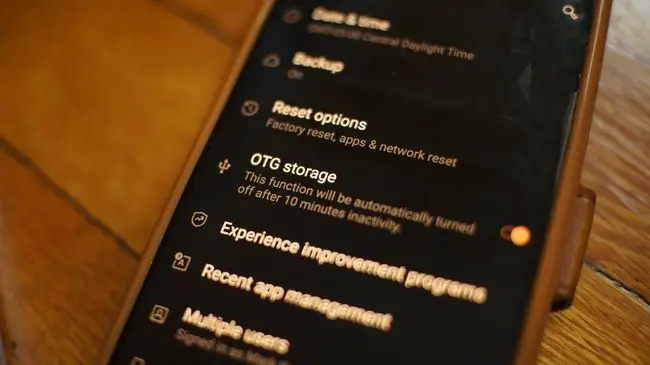
რისთვის არის USB OTG?
თქვენ იხილავთ USB OTG ეტიკეტს მოწყობილობებზე, რომლებსაც შეუძლიათ გარე USB პერიფერიული მოწყობილობების დაკავშირება და კონტროლი, ან რომლებიც დაკავშირებულია სხვა მოწყობილობასთან და მოქმედებს როგორც USB პერიფერიული მოწყობილობა. USB.org-ის თანახმად, ეს მოწყობილობები აღწევენ ამ ფუნქციას ერთი USB პორტის გამოყენებით.
ჩვეულებრივ, ჩვენ ვფიქრობთ, რომ USB კავშირები იწყება კომპიუტერიდან (ჰოსტიდან) და უკავშირდება სხვა მოწყობილობას, ჩვეულებრივ, პერიფერიულ მოწყობილობას, როგორიცაა პრინტერი, მაუსი, კლავიატურა ან USB ფლეშ დრაივი. მოწყობილობას, რომელიც მხარს უჭერს USB OTG-ს, შეუძლია ფუნქციონირდეს როგორც ჰოსტი ან პერიფერიული.
Android სმარტფონები პოპულარული USB OTG დანერგვაა. როდესაც ანდროიდის სმარტფონს კომპიუტერს აერთებთ, კომპიუტერი მასპინძელია და ტელეფონი მოქმედებს როგორც პერიფერიული. თქვენ სავარაუდოდ გამოიყენებთ თქვენს კომპიუტერს ტელეფონზე ფაილების სამართავად.
თუ Android ტელეფონს აქვს USB OTG-ის ფუნქციონირება, შეგიძლიათ ის USB ფლეშ დრაივსაც დაუკავშიროთ. ამის შემდეგ, ტელეფონი იმუშავებს როგორც მასპინძელი, რომელსაც შეუძლია აკონტროლოს პერიფერიული ფლეშ დრაივი.
USB OTG გამოყენების ზოგიერთი მაგალითი მოიცავს აპების გადატანას ერთი სმარტფონიდან მეორეზე ან მაუსის ან კლავიატურის ტაბლეტზე ან სმარტფონზე მიმაგრებას.
უჭერს თუ არა თქვენს მოწყობილობას USB OTG-ის მხარდაჭერა?
ბევრი Android სმარტფონი მხარს უჭერს USB OTG-ს, მათ შორის უფრო ახალი Samsung ტელეფონებს. მაგრამ თუ დარწმუნებული არ ხართ, არსებობს რამდენიმე მარტივი გზა იმის გასარკვევად, თუ თქვენი მოწყობილობა მხარს უჭერს USB OTG-ს.
მოძებნეთ ლოგო
USB OTG-ის მქონე მოწყობილობებს ხშირად აქვთ USB OTG ლოგო პროდუქტის შეფუთვაზე. შეამოწმეთ თქვენი სახელმძღვანელო, ონლაინ რესურსები ან ორიგინალური ყუთი და ნახეთ, არის თუ არა ლოგო.
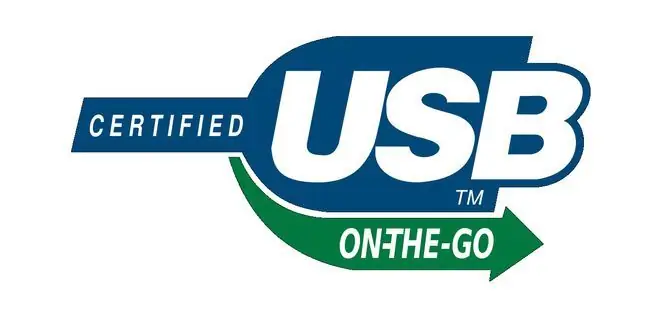
USB OTG Checker Apps
თუ პროდუქტის შეფუთვა არ გაქვთ, ჩამოტვირთეთ უფასო USB OTG შემოწმების აპი, როგორიცაა USB OTG Checker, თქვენს Android მოწყობილობაზე. ეს აპები სწრაფად გეტყვით, აქვს თუ არა თქვენს მოწყობილობას USB OTG ფუნქცია და რომელი ფუნქციები გამოგადგებათ.
შეამოწმეთ თქვენი მოწყობილობის პარამეტრები
შეიძლება ასევე შეგეძლოთ USB OTG ინფორმაციის პოვნა მოწყობილობის პარამეტრებში. მიუხედავად იმისა, რომ ეს ცვალებადია მოწყობილობის მიხედვით, ის სავარაუდოდ სისტემის პარამეტრებშია ან იქ, სადაც მოწყობილობა ჩამოთვლილია USB პარამეტრები.
როგორ გამოვიყენოთ USB OTG ფუნქცია
USB OTG ფუნქციონალობა განსხვავდება მოწყობილობის მიხედვით. მაგალითად, USB OTG კამერას შეუძლია პრინტერთან დაკავშირება, მაგრამ არა Xbox კონტროლერთან.
ბევრი Android მოწყობილობისთვის ბევრი სასარგებლო ფუნქციაა. ლეპტოპის ფუნქციონირების შესაქმნელად Android ტაბლეტით, გამოიყენეთ USB OTG USB კერის დასაკავშირებლად, შემდეგ კი მაუსისა და კლავიატურის დასაკავშირებლად. შეგიძლიათ ვიდეო თამაშის კონტროლერიც კი დააკავშიროთ. ასეთი პერიფერიული მოწყობილობების მხარდაჭერა მოსახერხებელია ვიდეო თამაშების სტრიმინგისთვის ისეთი სერვისით, როგორიცაა Google Stadia.
კიდევ ერთი მაგალითი იქნება USB OTG-ის გამოყენება USB ფლეშ დრაივების ან გარე მყარი დისკების ტელეფონთან ან ტაბლეტთან დასაკავშირებლად, რაც მკვეთრად გაზრდის ხელმისაწვდომი მეხსიერებას. ზოგიერთი USB OTG კავშირი მხარს უჭერს USB 3.0 სიჩქარესაც.
ზოგიერთ გარე მყარ დისკს შეუძლია პირდაპირ ტელეფონში შეერთოს USB OTG საცავი, ხოლო სხვა დისკებს სტანდარტული USB-A კონექტორით შეიძლება დასჭირდეთ USB OTG ადაპტერი.






